Quando os usuários se registram para uma associação ao MemberPress, o WordPress cria automaticamente uma conta de usuário para cada usuário. Para proteger seu site contra registros de spam, é possível adicionar verificações de usuário.
Este documento explica como usar o plug-in gratuito User Verification com o MemberPress para proteger seu site.
Configuração do plug-in de verificação do usuário
Para começar, você deve instalar o Plugin gratuito de verificação de usuário. Você pode instalá-lo como qualquer outro plug-in do WordPress em Painel de controle > Plug-ins > Adicionar plug-ins.
Depois de instalado, siga as etapas abaixo para configurar o plug-in para funcionar com o MemberPress.
Página de verificação
- Navegue até Dashboard > Páginas > Adicionar páginae crie uma nova página que será usada para a verificação do usuário. Dê um nome adequado à página (por exemplo, Verify Account).
- Ao editar essa nova página, na área de conteúdo da nova página, adicione este shortcode:
[user_verification_check]Configuração de e-mail e spam
- Em seguida, você deve definir as configurações do plug-in User Verification. Navegue até Painel de controle > Usuários > Verificação de usuário > Verificação de e-mail primeiro e aplique o seguinte:
- Ativar a verificação de e-mail: definido como Sim;
- Escolha a página de verificação: selecione a página que você criou para a verificação do usuário;
- Redirecionar após a verificação: definido para os usuários MemberPress Página da conta;
- Login automático após a verificação: definido como Sim;
- Excluir função de usuário: selecione o Administrador e qualquer outra função que você queira excluir do processo de verificação em seu site.
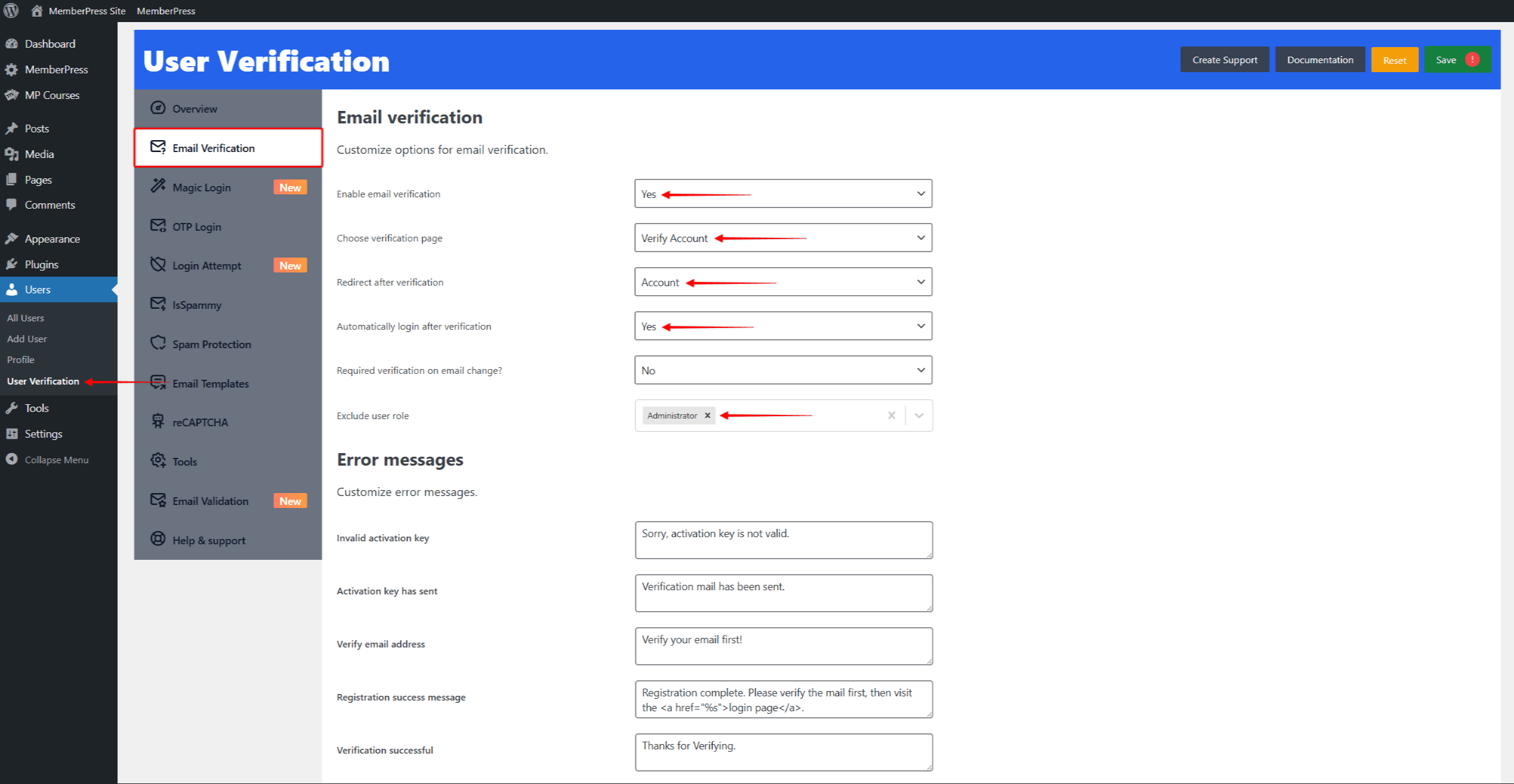
- Além disso, navegue até Painel de controle > Usuários > Verificação de usuário > Verificação de spam e verifique se essas opções estão definidas corretamente:
- Ativar bloqueio de domínio: definido como Não;
- Ativar o bloqueio de nome de usuário: definido como Não.
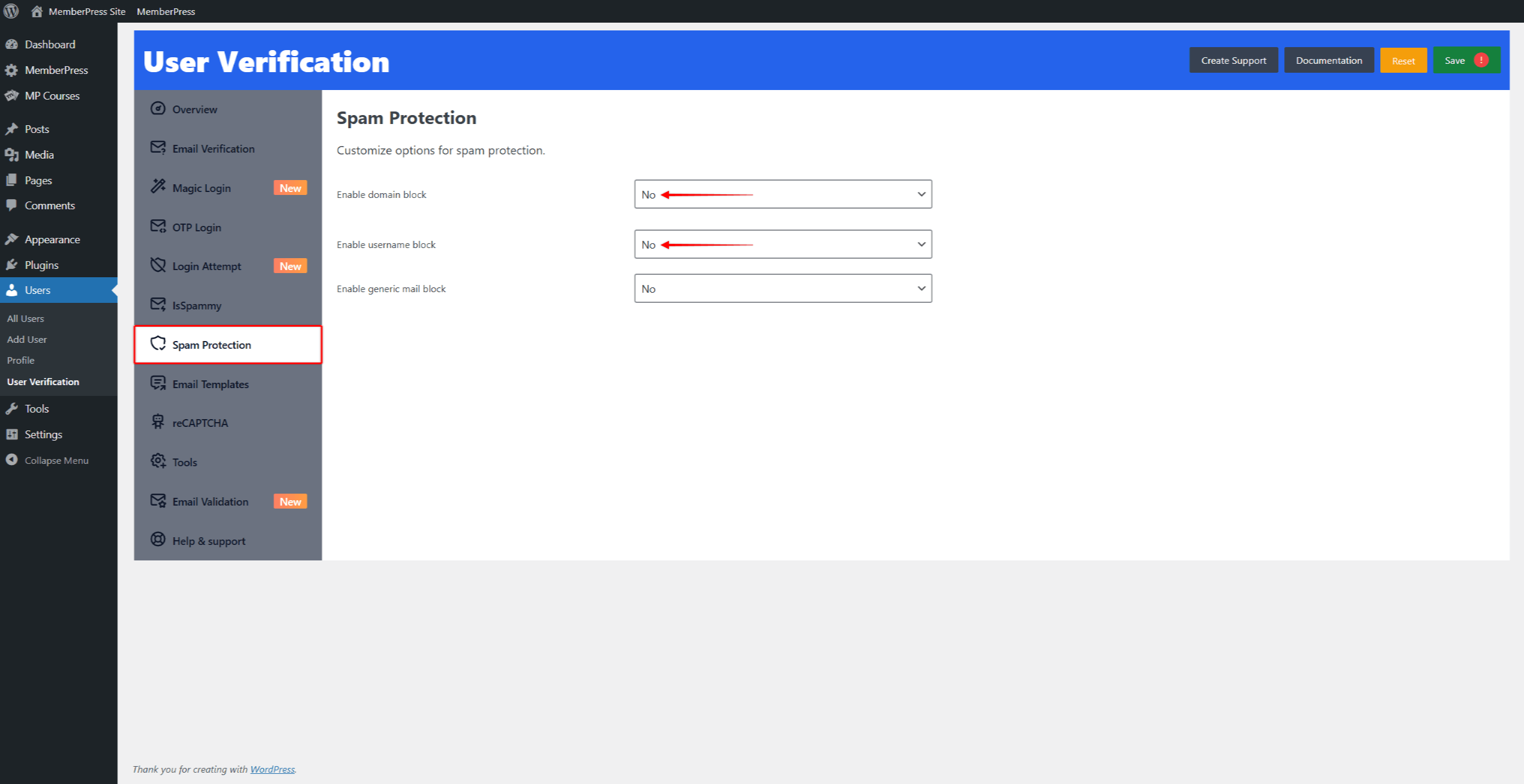
Conteúdo dos modelos de e-mail
- Por fim, você precisa adicionar conteúdo e configurar seus modelos de e-mail. Navegue até Painel de controle > Usuários > Verificação de usuário > Modelos de e-mail e clique na guia Registro de novo usuário para expandi-lo. Adicione ou edite os seguintes dados:
- E-mail do nome: será usado como um nome de remetente;
- E-mail de: será usado como e-mail do remetente;
- Responder ao nome: será usado como uma resposta ao nome;
- Responder a: será usado como uma resposta ao e-mail;
- Assunto do e-mail: o assunto do e-mail de registro de novo usuário;
- Corpo do e-mail: o conteúdo de seu e-mail e inclua o
{ac_activaton_url}(link de verificação) no corpo do e-mail.
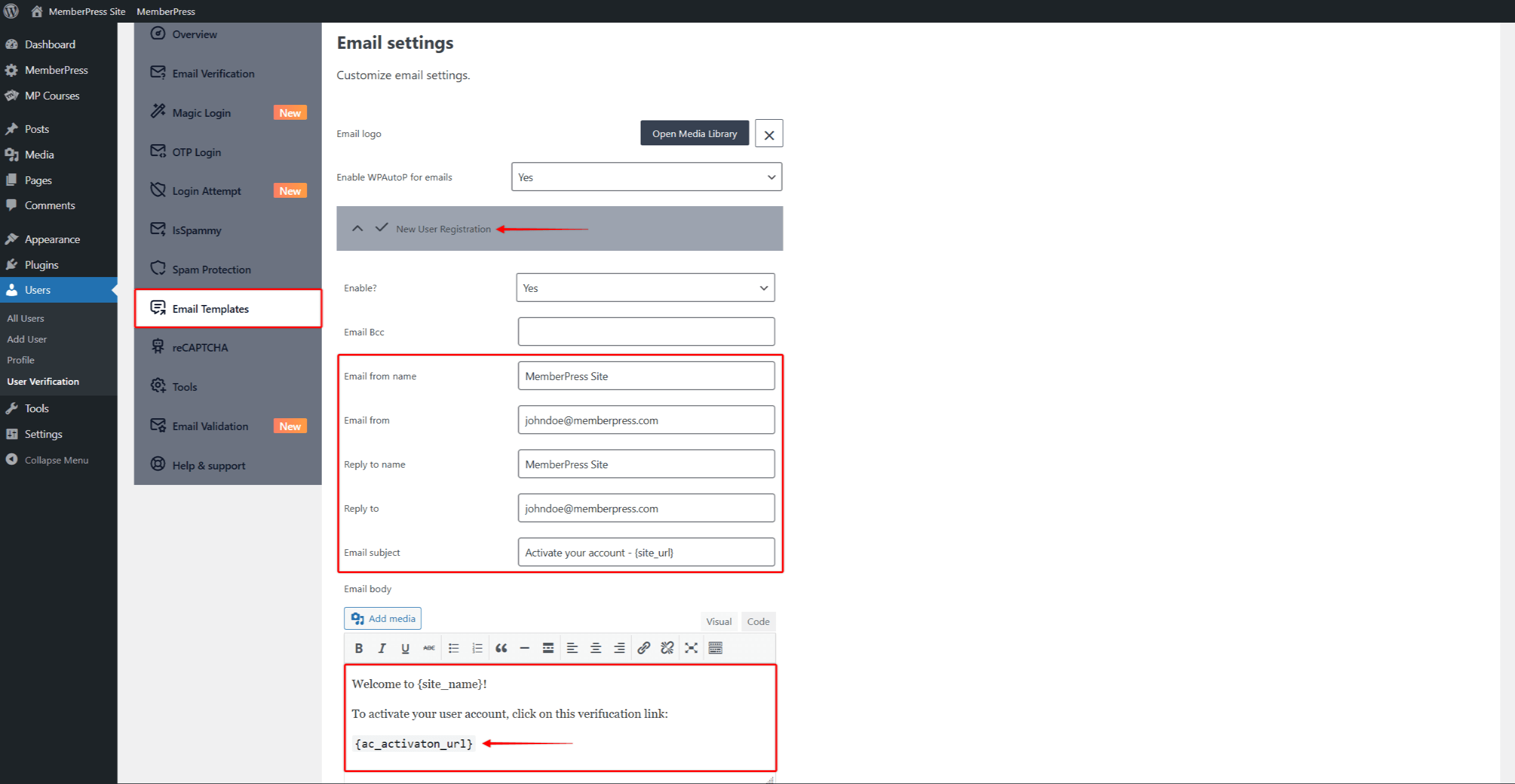
- Aplique essas configurações a Verificação de e-mail confirmada e Reenviar chave de ativação modelos também.
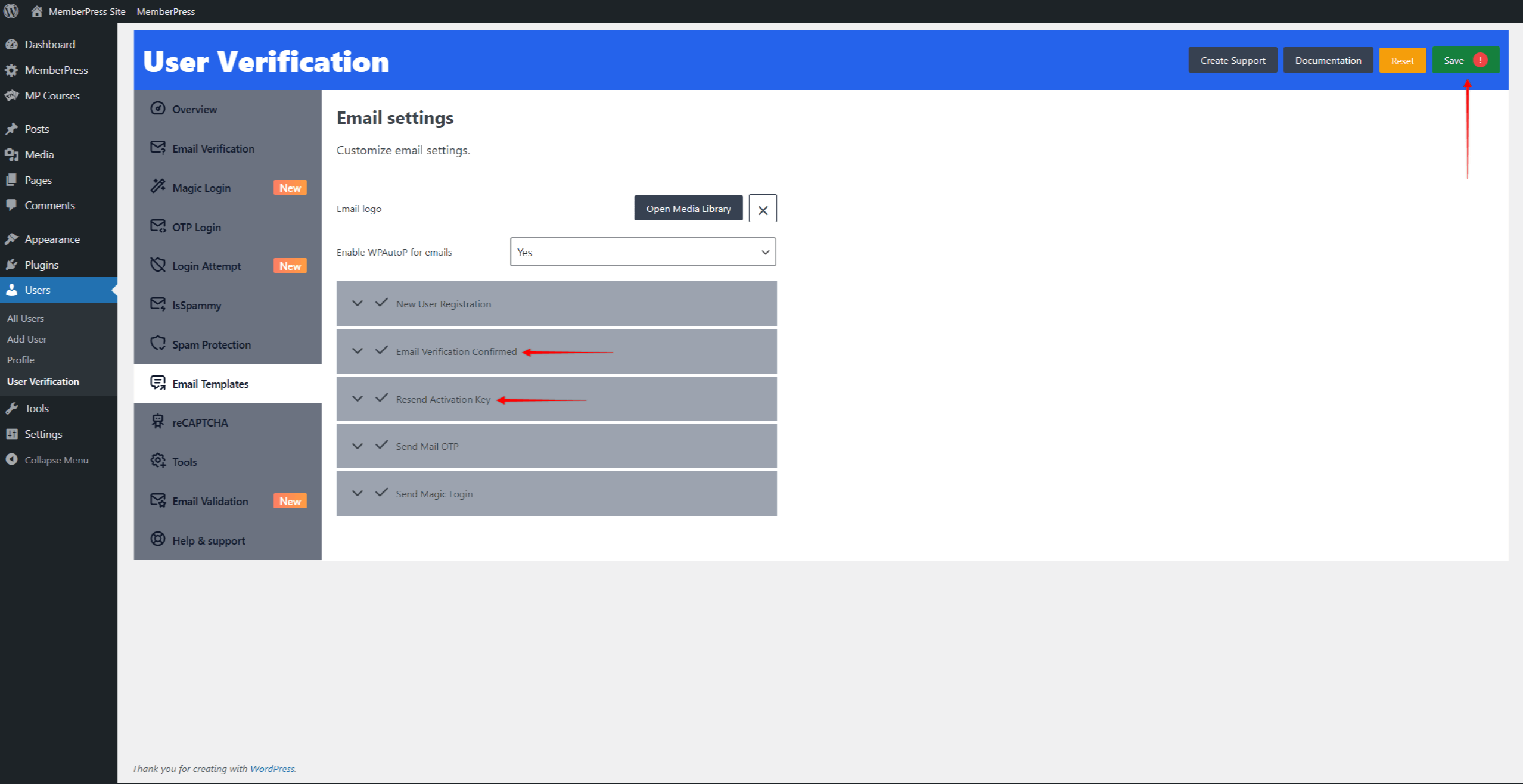
- Clique no botão Salvar no canto superior direito para aplicar as configurações.
Verificação de usuário
Como resultado, seus membros serão impedidos de fazer login em seu site antes de verificarem suas contas.
Após o registro, os usuários receberão um e-mail contendo o link de verificação.
Eles terão que clicar nesse link para verificar a conta e, depois disso, poderão fazer login normalmente.











